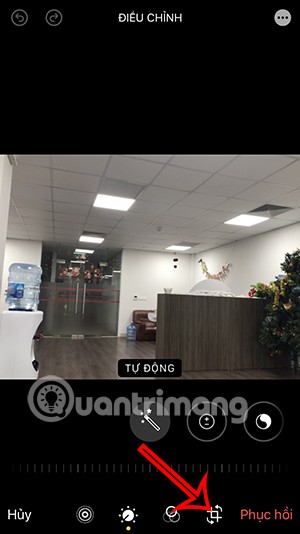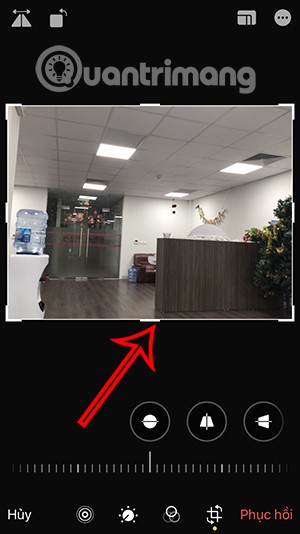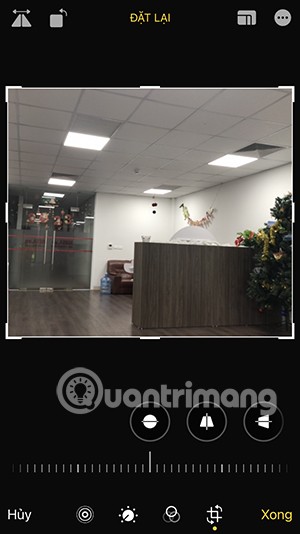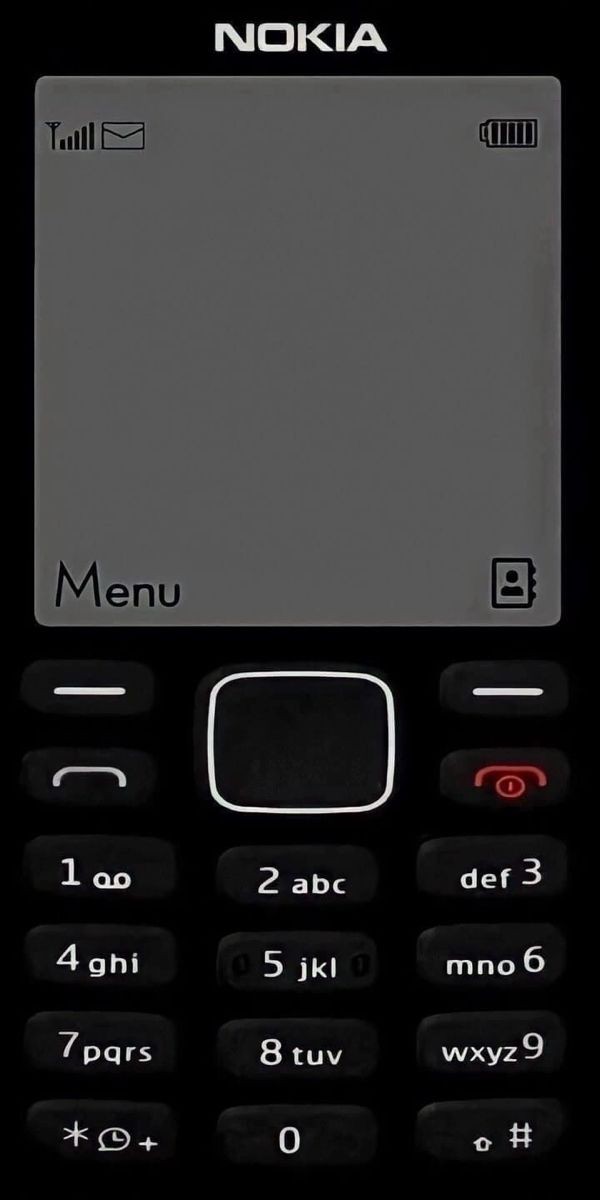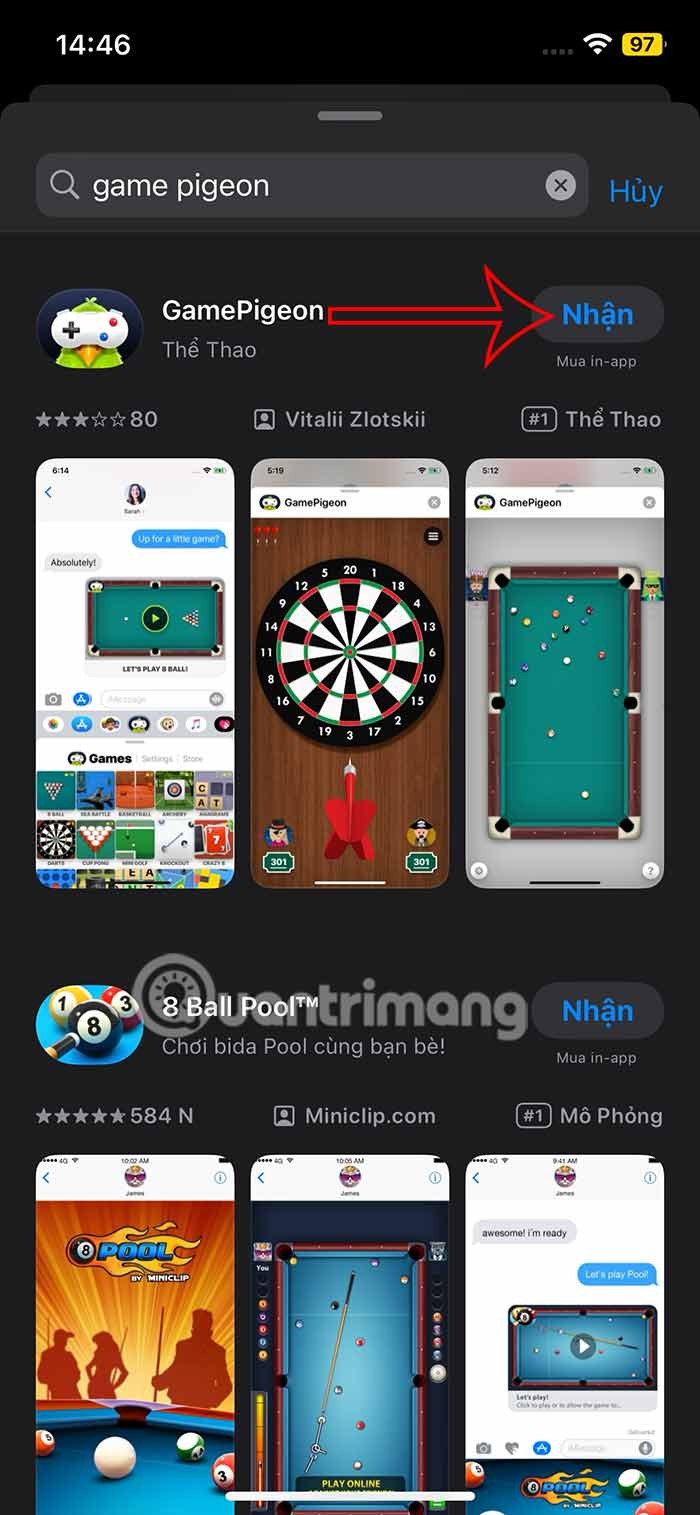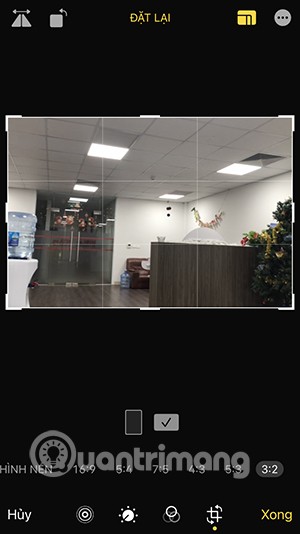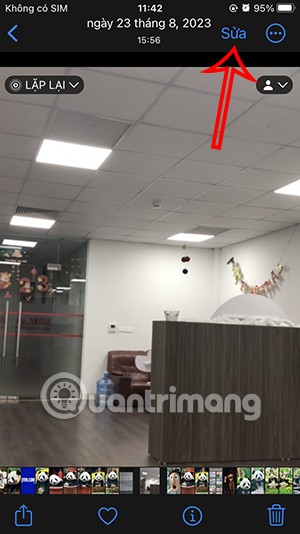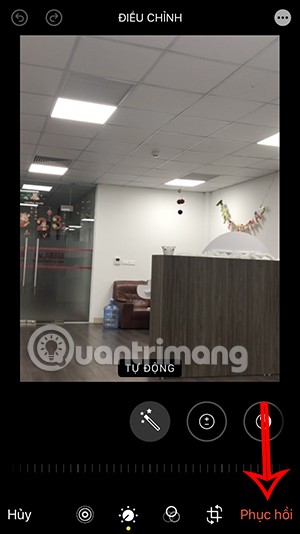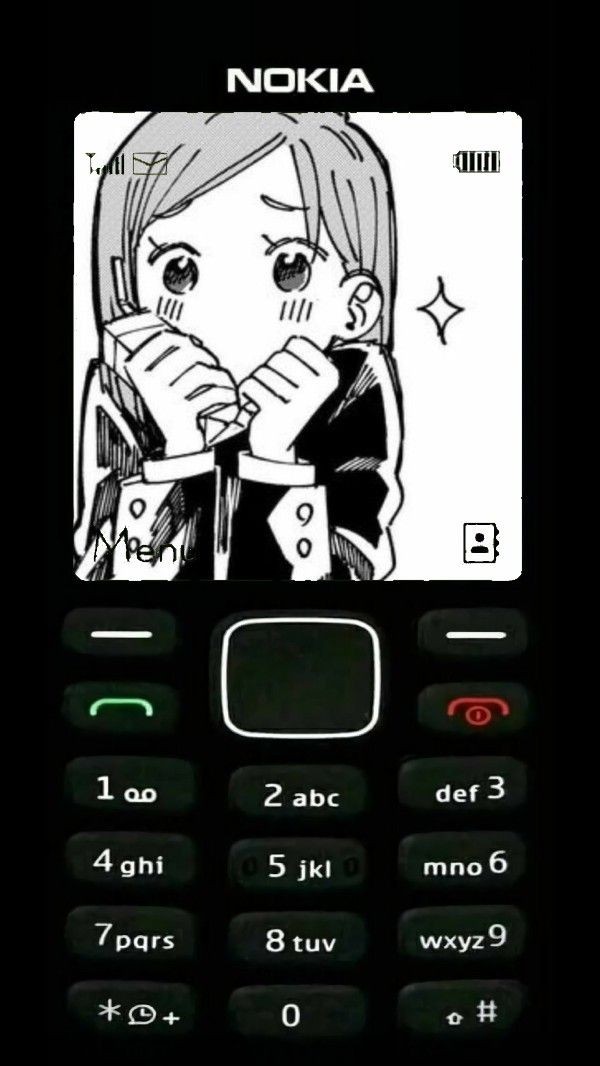ต้องการขยายภาพหรือครอบตัดบางสิ่งบางอย่างออกจากภาพหรือไม่ ใน iPhone มีเครื่องมือแก้ไขรูปภาพพื้นฐานที่สุดให้เราใช้ เช่น การครอบตัดรูปภาพตามขนาด อัตราส่วนที่ต้องการ หรือตามขนาดที่แนะนำ ต่อไปนี้เป็นคำแนะนำเกี่ยวกับวิธีการครอบตัดรูปภาพต่างๆ ใน iPhone
ครอปภาพใน iPhone อัตโนมัติ
ขั้นตอนที่ 1:
คลิกบนรูปภาพที่คุณต้องการครอบตัดในอัลบั้ม จากนั้นคลิกปุ่มแก้ไขที่มุมขวาบนของอินเทอร์เฟซ ขั้นตอนต่อไปคือการคลิกที่ไอคอนครอบตัดด้านล่างเพื่อครอบตัดรูปภาพ

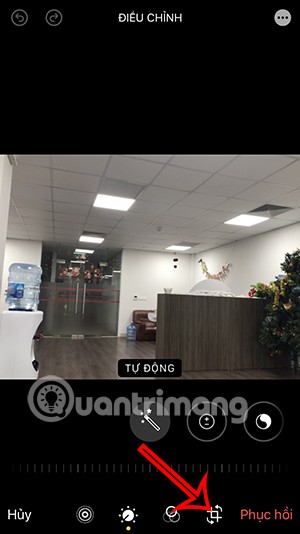
ขั้นตอนที่ 2:
ตอนนี้คุณจะเห็นกรอบสีขาวล้อมรอบรูปภาพเพื่อให้เราปรับพื้นที่ครอบตัดตามที่ต้องการได้ คุณเพียงแค่ลากกรอบสีขาวเข้าหรือลากออกเพื่อครอบตัดรูปภาพบน iPhone
ภาพถูกครอบตัดทันทีโดยใช้ iPhone หากคุณต้องการกลับไปยังภาพดั้งเดิม ให้กดรีเซ็ต
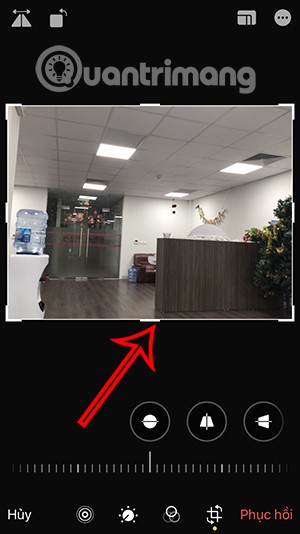
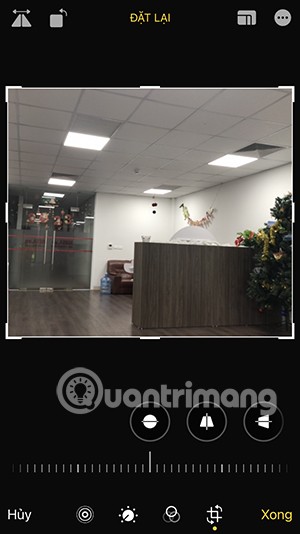
วิธีการครอบตัดรูปภาพ iPhone ตามอัตราส่วนภาพ
คุณสามารถครอบตัดรูปภาพโดยใช้อัตราส่วนภาพเฉพาะเพื่อให้ได้ขนาดรูปภาพที่ถูกต้องในอัตราส่วนภาพมาตรฐาน
ขั้นตอนที่ 1:
ในอินเทอร์เฟซการครอบตัดรูปภาพบน iPhone ให้คลิกที่ไอคอนอัตราส่วนภาพบนแถบเครื่องมือ ด้านล่างนี้คุณจะเห็นว่ามีรูปแบบอัตราส่วนภาพมากมายให้เราเลือกได้ ไม่ว่าจะเป็นแบบแนวตั้งหรือแนวนอน
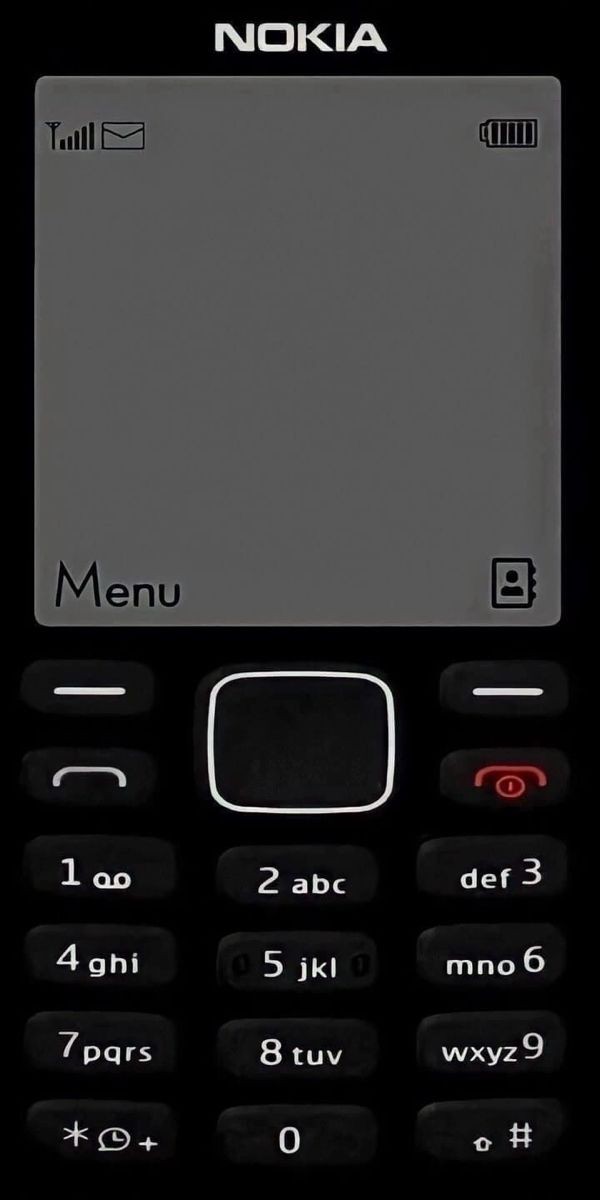

ขั้นตอนที่ 2:
คุณคลิกที่อัตราส่วนภาพแต่ละภาพเพื่อเลือกกรอบสวยๆ ให้กับภาพ เราสามารถย้ายตารางสีขาวเพื่อเลือกตำแหน่งที่เราต้องการครอบตัดรูปภาพได้
ในที่สุดเมื่อคุณพอใจแล้ว คลิกเสร็จสิ้นเพื่อบันทึกรูปภาพที่เพิ่งครอบตัดใหม่
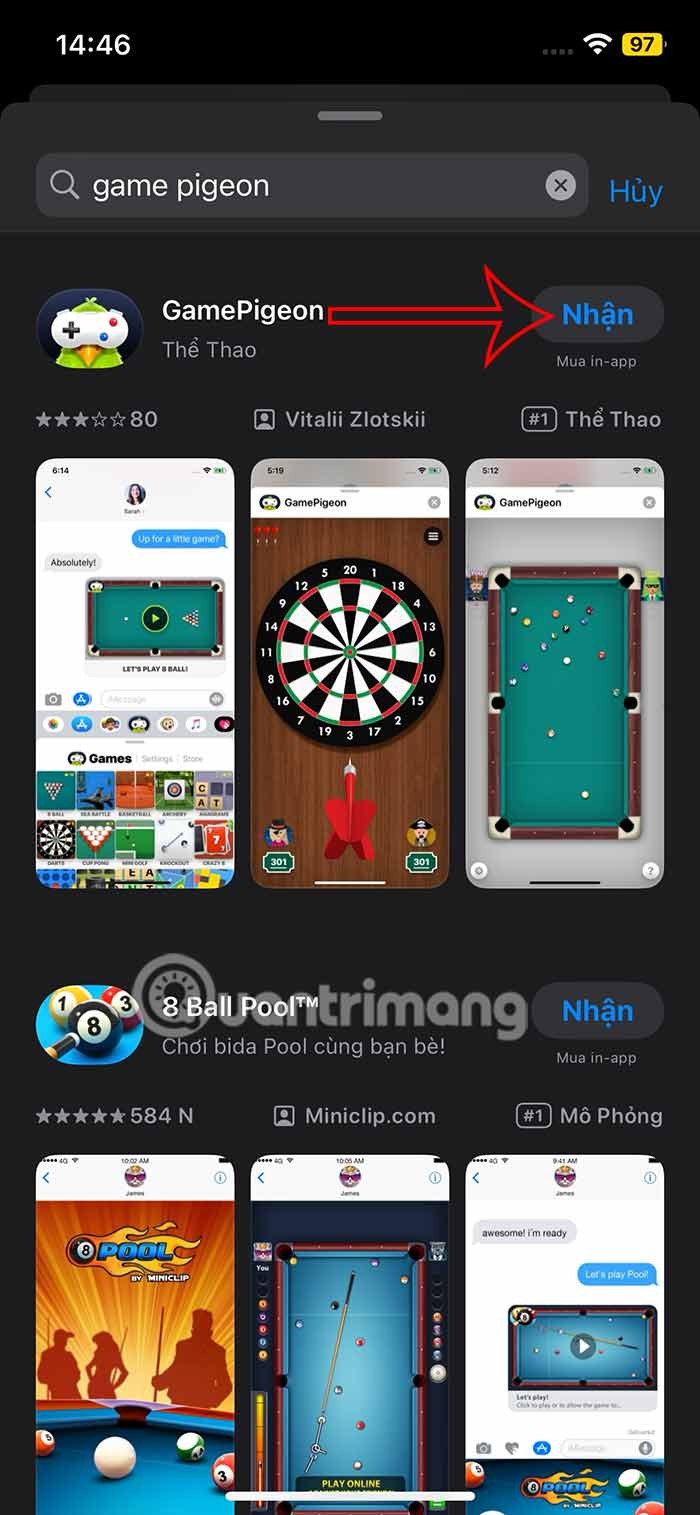
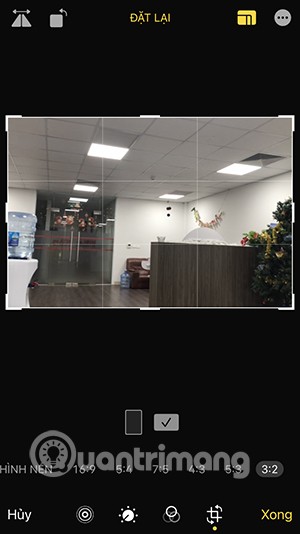
วิธีการรีเซ็ตภาพเป็นขนาดดั้งเดิม
คุณสามารถคืนสภาพรูปภาพให้กลับเป็นสถานะเดิมได้อย่างสมบูรณ์หลังจากทำการเปลี่ยนแปลงหรือแก้ไขบนแอปรูปภาพของ iPhone
ขั้นตอนที่ 1:
เปิดรูปภาพที่ถูกครอบตัดไว้ก่อนหน้านี้ที่คุณต้องการให้กลับไปเป็นขนาดเดิม แล้วคลิกแก้ไขที่มุมขวาบน จากนั้นผู้ใช้เลือกคืนค่าที่มุมขวาล่างของอินเทอร์เฟซ
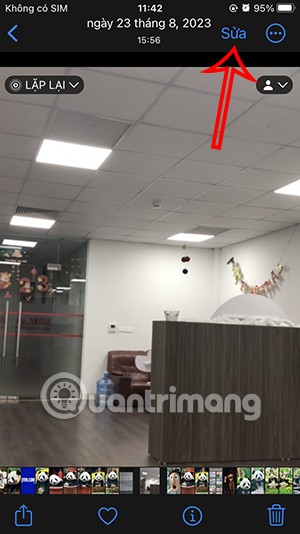
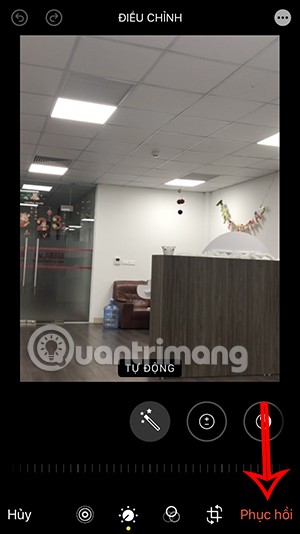
ขั้นตอนที่ 2:
จากนั้นคุณจะถูกถามว่าคุณแน่ใจหรือไม่ว่าต้องการคืนค่ารูปภาพต้นฉบับ ให้เราคลิกที่คืนค่ารูปภาพต้นฉบับเพื่อดำเนินการดังกล่าว
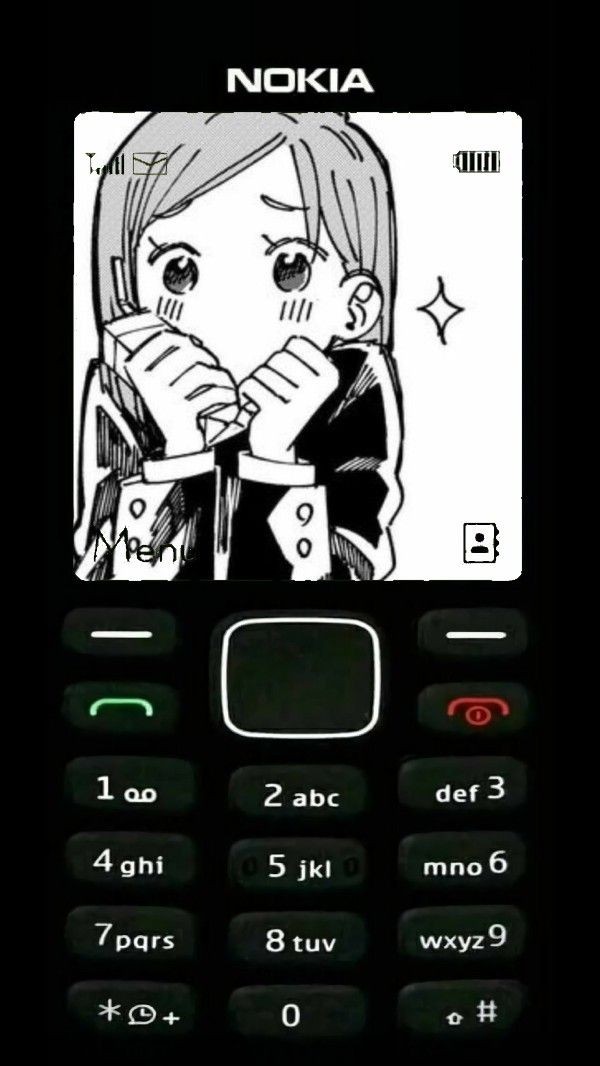
รูปภาพจะถูกรีเซ็ตเป็นขนาดเดิมทันทีก่อนที่จะครอบตัดบน iPhone
วิดีโอสอนการครอบตัดรูปภาพบน iPhone